我们都容易忘记一些事情。如果是一些小事也没关系。不幸的是,没有人能够避免忘记一些真正重要的事情的风险。您的家庭 Wi-Fi 密码无疑是最重要的。如果碰巧您仍然忘记了网络密钥,并且您不想重置路由器,再次配置它并将所有设备连接到新网络,那么这篇文章适合您。那么,让我们开始吧。
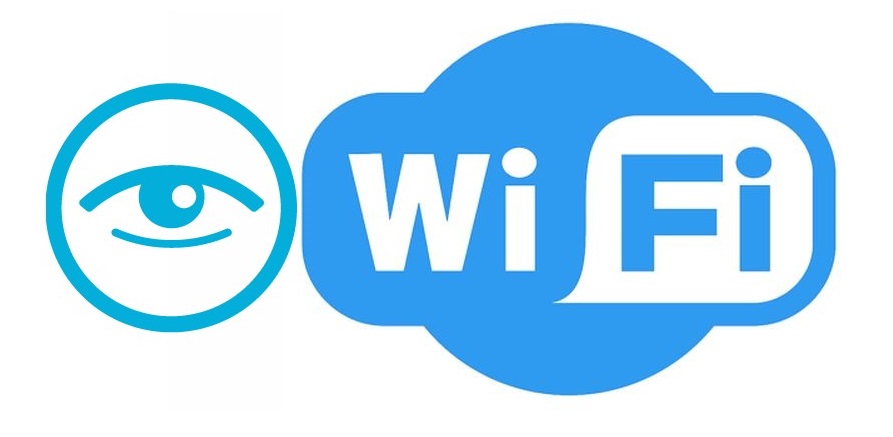
如何使用Windows 10内置工具查找Wi-Fi密码
1.首先,右键单击系统树中的Internet连接图标并选择它 网络和共享中心.

2. 接下来,选择您的无线网络。
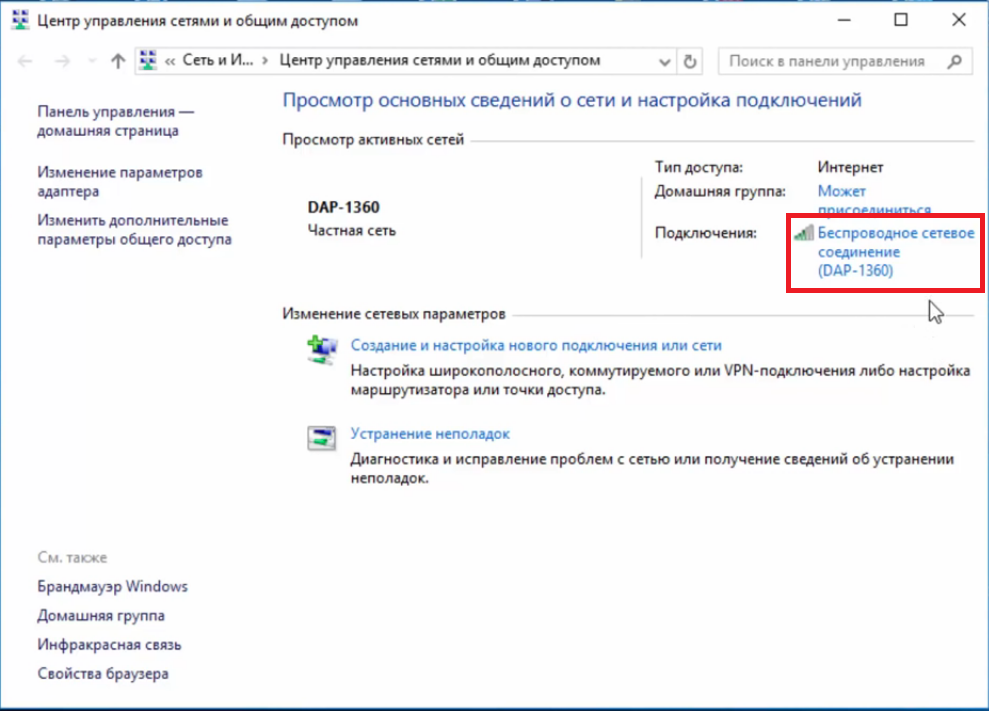
3. 用鼠标右键单击它并选择该项目 无线网络属性.

4. 在打开的窗口中,选择选项卡 安全.

5. 在这里我们看到点形式的密码。为了使其以明确的形式显示,请选中“将显示输入的字符”。这是您的密码。一切都很简单!

感谢您的关注。
注意力!如果您想获得有关小工具的购买和操作、硬件和软件的选择等问题的建议,我们建议您在“部分”中留下请求救护车”。我们的作者和专家将尽力尽快给出答案。
